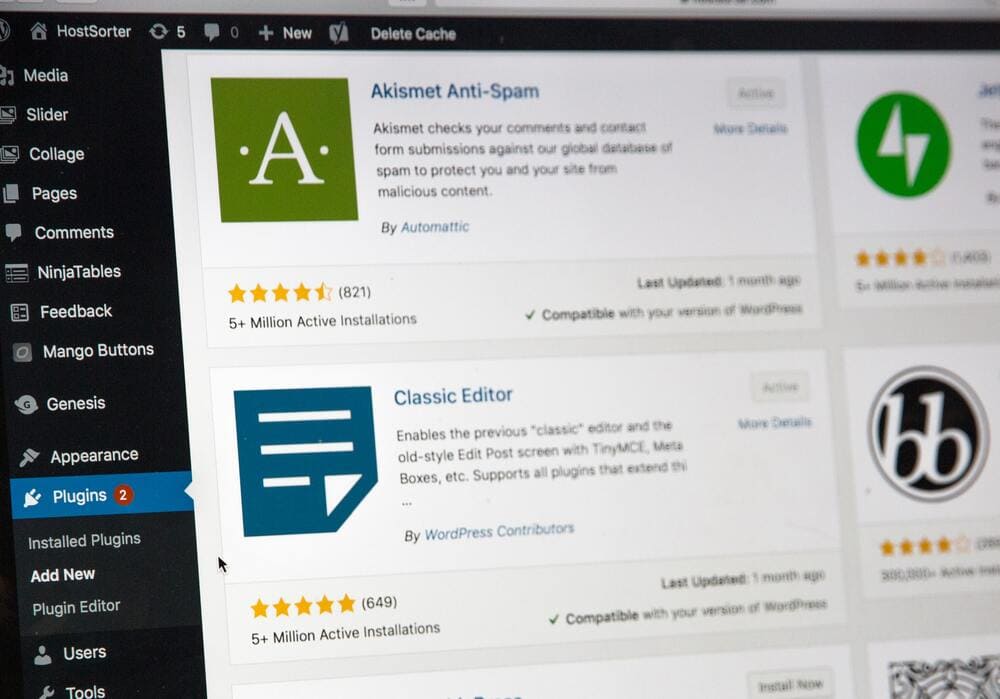Das freie Content-Management-System WordPress stellt im Gegensatz zu klassischen Software-Lösungen ohne offene Quellcodes in vergleichsweise kurzen Abständen immer wieder neue Updates zur Verfügung. Diese Aktualisierungen beinhalten häufig Funktionen zur Verbesserung der Nutzerfreundlichkeit und der Programmstabilität. Zudem werden auf diese Weise Programmfehler (Bugs) ausgemerzt. Besonders wichtig sind aber jene Updates, die Sicherheitslücken schließen und von Dir auf gar keinen Fall verpasst werden sollten!
Warum sind WordPress Updates so wichtig?
Die hohe Beliebtheit des WordPress hat auch ihre Schattenseiten. So stellt das CMS für Hacker längst ein überaus attraktives Ziel für Cyber-Attacken dar. Da es sich bei WordPress um eine Open Source-Software (OSS) handelt und dadurch ständig neue Entwicklungen implementiert werden, kommt es immer wieder zu Sicherheitslücken. Um diese Schwachstellen schnellstmöglich zu eliminieren, werden regelmäßig WordPress Updates veröffentlicht. Inhaltlich liegt der Schwerpunkt dabei auf diesen drei Aspekten:
1. Sicherheit
2. Fehlerbehebung
3. Leistungsoptimierung durch neue Funktionen
Eine besonders hohe Bedeutung beim WordPress Update kommt vor allem den Sicherheitsaspekten und dem damit einhergehenden Schutz vor Hacker-Angriffen zu. Als beliebtes Angriffsziel fungiert dabei veraltete Software. Cyber-Attacken sorgen hier für Schadensfälle, die ein existenzbedrohendes Ausmaß annehmen können. Mit dem Aufspielen expliziter Sicherheitsupdates lässt sich die Gefahr von erfolgreichen Hacker-Angriffen minimieren.
Wann solltest Du WordPress aktualisieren?
Liegt ein neues WordPress Update vor, ist es generell empfehlenswert, dass Du die jeweilige Aktualisierung bestenfalls sofort installierst. Gerade bei neuen Sicherheitsfeatures solltest Du eine Installation niemals aufschieben. Handelt es sich dagegen um ein „großes” WordPress Update, das einen Versionssprung (zum Beispiel von 4.9.8 auf 5.0) beinhaltet, ist es ratsam, mit der Installation ein wenig zu warten. Oftmals werden in den ersten Tagen nach der Veröffentlichung verschiedene Bugs identifiziert. Installieren das Update also erst, wenn die genannten Bugs erkannt und behoben wurden.
So kannst Du WordPress über das Backend updaten
Du kannst ein WordPress Update auf drei verschiedene Arten installieren: automatisch im Hintergrund, manuell oder über das Backend. Durch automatisierte Updates können oftmals unbemerkt Kompatibilitätsprobleme, Sicherheitslücken oder funktionelle Fehler entstehen. Die manuelle Installation ist kompliziert und erfordert fundiertes Wissen und Erfahrung. Daher stellt eine Installation von Updates über das Backend die beste und auch empfohlene Lösung dar. Komplexität und Aufwand sind auch bei dieser Vorgehensweise dennoch hoch. Wie Du beim Updaten über das Backend vorgehst, erfährst Du im Folgenden.
1. Erstelle ein Backup
Bevor Du ein WordPress Update installierst, musst Du ein Backup erstellen. Auf diese Weise speicherst Du alle aktuellen Dateien und die Datenbank. Sollten durch das Update Performance-Probleme auftreten oder Daten verschwinden, hast Du durch das Backup wieder Zugriff auf den alten Zustand Deiner WordPress Installation.
Dateistrukturen sicherst Du zum Beispiel mit einem FTP-Programm. Bewährt hat sich hier zum Beispiel das Tool Filezilla. Die Datenbank lässt sich dagegen über die phpMyAdmin-Konsole sichern. Oder aber Du nutzt für die Backup-Erstellung direkt spezifische Plugins wie zum Beispiel All-in-One WP Migration.
2. Deaktiviere Dein Caching
Du solltest bei einem WordPress Update auch das Caching deaktivieren, bevor Du das jeweilige Update über das Backend installierst. In Deinem WordPress-Projekt-Ordner findest Du die wp-config.php-Datei. Mithilfe dieser Datei kannst Du Dein Caching deaktivieren. Das funktioniert über den Befehl „define“(‚ENABLE_CACHE‘, true). Sollte der Befehl bereits vorhanden sein, musst Du einfach nur den Begriff „false“ löschen und stattdessen „true“ eingeben.
3. Aktualisiere Deine Plugins und Themes
Auch veraltete Plugins stellen ein großes Sicherheitsrisiko dar. Daher solltest Du Deine Plugins immer zeitnah und laufend aktualisieren. Aber Vorsicht: Auch bei einem Plugin Update kann es zu Fehlern kommen, die Auswirkungen auf die Funktionalität haben. Besonders kritisch für die Website-Performance sind beispielsweise Shop-Plugins wie WooCommerce. Bei hoher Komplexität solltest Du hier einen Testserver nutzen. Wichtig ist auch, dass Du ungenutzte Plugins direkt löschst.
Ebenso wenig vernachlässigen darfst Du das Updaten von Themes. Denn diese enthalten auch immer ausführbaren Code (PHP-Dateien). Das stellt ein beliebtes Angriffsziel für Hacker dar. Entsprechende Sicherheitslücken kannst Du nur durch Updates schließen.
4. Installiere das WordPress Update
Bisher hast Du im Grunde genommen nur vorbereitende Maßnahmen durchgeführt. Erst wenn diese notwendige Vorbereitung komplett abgeschlossen ist, installierst Du das eigentliche WordPress Update.
So installierst Du das WordPress Update über WP-Admin
- Einloggen kannst Du Dich als Administrator in WP-Admin über die Seite wp-login.php (standardmäßig ist das die URL: www.beispiel.de/wp-admin)
- Klicke anschließend auf die Schaltfläche „Aktualisierungen“ in der linken Leiste.
- Es öffnet sich eine Übersicht, die alle aktuell verfügbaren Updates für WordPress anzeigt. Direkt ganz oben findest Du die Updates für die Version Deiner WordPress Installation. (Hier findest Du auch die verfügbaren Updates für Plugins und Themes. Scrolle hierfür einfach nach unten in den entsprechenden Bereich)
- Jetzt musst Du nur noch das gewünschte Update anklicken. Dann startet der Aktualisierungsvorgang.
5. Überprüfe Deine Website
Nachdem ein WordPress Update abgeschlossen ist, beginnt für Dich die Nachbearbeitung. Denn Updates können zum Beispiel fehlerhaft oder nicht vollständig installiert worden sein. Vielleicht gibt es nach dem Update auch Probleme mit der Kompatibilität oder es kommt zu Performance-Einbußen. Um derartige Szenerien auszuschließen, solltest Du nach der Installation von Updates grundsätzlich die Funktionalität, die Inhalte und das Layout Deiner Website überprüfen.
WordPress automatisch updaten lassen mit StudioWP
Updates für WordPress sind wichtige Faktoren, damit Deine Website einwandfrei funktioniert, stets auf aktuellen Technologien basiert und bestmöglich gegen Hacker-Angriffe gesichert ist. Ein Update solltest Du dabei niemals auf die leichte Schulter nehmen. Machst Du bei dem Update nicht alles richtig, kann sich dies sofort auf die gesamte Performance Deiner Website negativ auswirken.
Sorgenfrei und entspannt realisierst Du ein WordPress Update, wenn Du StudioWP nutzt. Hierbei handelt es sich um eine modulare SAAS-Lösung für WordPress Websites. Mithilfe dieser Anwendung erfolgen Updates völlig automatisch. Auch die vorbereitenden Schritte und Plausibilitätskontrollen führt StudioWP automatisch durch. Du bist bei Updates also immer auf der sicheren Seite.